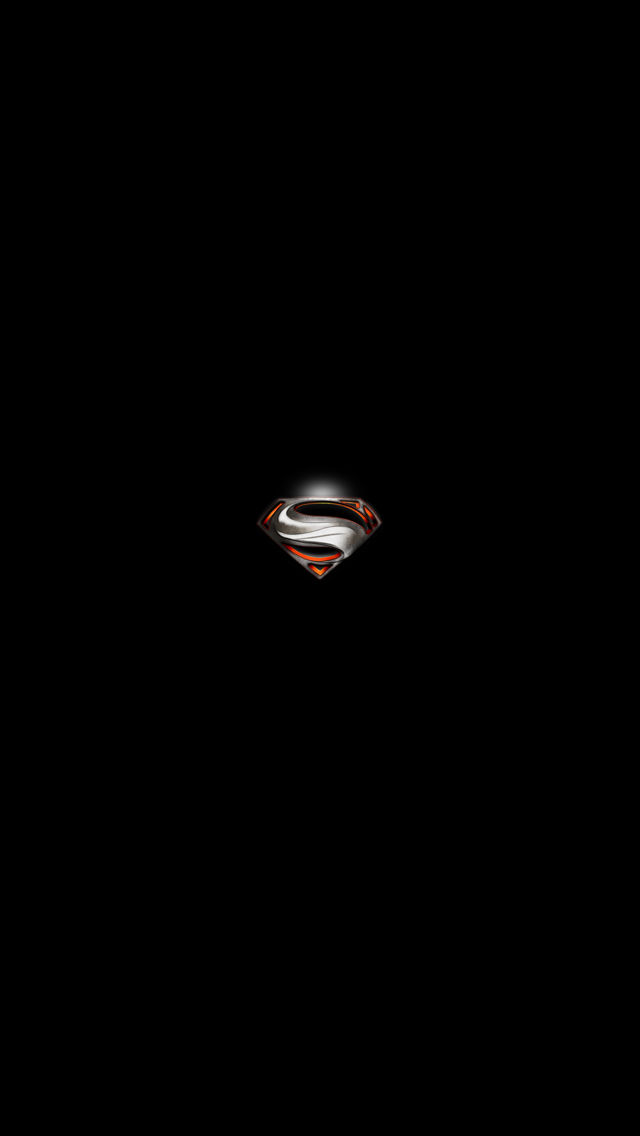Как использовать Display Zoom на вашем iPhone 6 или iPhone 6 Plus
Как я вкратце упоминал в своем посте об iPhone 6 Plus, Apple добавила новую функцию под названием Масштаб дисплея в новых iPhone с более высоким разрешением.
Вам будет предложено настроить эту функцию при первой настройке iPhone 6 или iPhone 6 Plus.
Как настроить масштабирование дисплея:
Вы также можете настроить или изменить эти параметры через приложение «Настройки», выбрав «Настройки»> «Дисплей и яркость»> «Просмотр».
 У вас есть возможность установить его как Стандартный или Увеличенный. Как вы можете видеть на снимке экрана ниже, для параметра «Масштаб дисплея» в настоящее время установлено значение «Масштабирование», чтобы вернуться в стандартный режим, нажмите вкладку «Стандартный» и нажмите Набор. Экран погаснет на несколько секунд, а разрешение изменится на Стандартное.
У вас есть возможность установить его как Стандартный или Увеличенный. Как вы можете видеть на снимке экрана ниже, для параметра «Масштаб дисплея» в настоящее время установлено значение «Масштабирование», чтобы вернуться в стандартный режим, нажмите вкладку «Стандартный» и нажмите Набор. Экран погаснет на несколько секунд, а разрешение изменится на Стандартное.

Что такое стандартный режим?
В стандартном режиме iPhone 6 Plus работает с разрешением 2208 x 1242 пикселей, что при 3-кратном разрешении дает 736 x 414 точек.
В стандартном режиме iPhone 6 работает с разрешением 1334 × 750 пикселей, что при 3-кратном разрешении дает 667 × 375 точек.
Что такое режим увеличения?
В увеличенном масштабе iPhone 6 Plus действует как виртуальный дисплей iPhone 6, но работает с 3-кратным разрешением сетчатки, что соответствует 2001 × 1125 (виртуальным) пикселям. Вот несколько снимков экрана, которые дают хорошее представление о разнице между увеличенным и стандартным режимами на iPhone 6 Plus.
В режиме увеличения iPhone 6 действует как виртуальный дисплей iPhone 5s, но работает с 2-кратным разрешением сетчатки, что составляет 1136 × 640 пикселей.
Таким образом, в увеличенном режиме на каждом iPhone отображается тот же интерфейс, что и в стандартном режиме следующего меньшего iPhone. Это означает, что вместо того, чтобы видеть больше контента, контент будет больше, что отлично подходит для людей, которые хотят видеть немного более крупный текст, значки приложений, текстовые метки и элементы пользовательского интерфейса.
Вот несколько снимков экрана, которые дадут вам хорошее представление о разнице между стандартным и увеличенным режимами Display Zoom.

Главный экран в стандартном режиме против главного экрана в увеличенном режиме

Сообщения в стандартном режиме и сообщения в увеличенном режиме

Почтовое приложение в стандартном режиме по сравнению с почтовым приложением в увеличенном режиме
Обновлять: Важно отметить, что альбомная ориентация главного экрана, функция, которая доступна исключительно на iPhone 6 Plus, не будет работать в режиме увеличения. Это сводило меня с ума, пока я не получил совет от Юна, одного из наших читателей. Спасибо, юн!
Сообщите мне, что вы думаете об этой новой функции масштабирования дисплея. Вы предпочитаете стандартный или увеличенный режим? Лично мне нравится видеть больше контента, поэтому я планирую использовать стандартный режим. Неясно, как это влияет на производительность и влияет ли это на срок службы батареи.
–>